В этом посте мы сосредоточимся на том, что вы можете сделать, если у вас быстрое подключение к Интернету, но на вашем компьютере происходят медленные видеозвонки. Все остальное, кажется, загружается идеально, но когда вы переключаетесь на видеозвонки, такие как Teams, Skype, Zoom, Google Meet и т. д., вызовы начинают буферизоваться или становятся прерывистыми. К счастью, в этой статье представлены лучшие решения для успешного решения этой проблемы.
Приложениям для видеозвонков или видеоконференций требуется больше данных, чем другим программам, чтобы соответствующие приложения могли передавать видео, чтобы пользователи могли беспрепятственно общаться. Это связано с тем, что приложения имеют тенденцию перегружать полосу пропускания по сравнению с другим простым программным обеспечением для устройств.
Почему у меня медленный интернет во время видеозвонков?
Основная причина – проблемы с сетевым подключением. Все сводится к скорости интернета, настройкам сети, пропускной способности или всему, что связано с вашим соединением. Во время видеоконференции или звонка обе стороны должны иметь хорошие связи для беспрепятственного общения. Скорость загрузки может быть ниже скорости загрузки! Другая причина медленных видеозвонков — низкая задержка и очень высокое качество графики; это уменьшает объем данных, которые могут быть переданы в потоковом режиме в реальном времени.
Программы для Windows, мобильные приложения, игры — ВСЁ БЕСПЛАТНО, в нашем закрытом телеграмм канале — Подписывайтесь:)
Исправить быстрое подключение к Интернету, но медленные видеозвонки на ПК
Если у вас быстрое подключение к Интернету, но видеовызовы на ПК с Windows происходят медленно, а иногда буферы вызовов или видео прерываются, вы можете решить проблему, выполнив следующие решения:
- Начните с предварительных шагов
- Подключитесь к нужной полосе пропускания
- Проверьте скорость вашего интернета
- Обновите свое оборудование
- Проверьте местоположение маршрутизатора
- Измените настройки видеокарты
- Сброс вашей сети
Давайте теперь рассмотрим эти решения одно за другим.
1) Начните с предварительных шагов
Иногда выполнение основных шагов может исправить медленные видеовызовы на вашем ПК с Windows. Прежде чем перейти к более продвинутым решениям, попробуйте выполнить следующие предварительные шаги:
- Убедитесь, что ваше приложение для видеозвонков обновлено, и если вы приостановите его из-за проблемы, вы можете попробовать использовать его веб-версию.
- Переключитесь с беспроводного соединения на проводное или наоборот и проверьте, сохраняется ли проблема.
- Зайдите в диспетчер задач и проверьте наличие приложений и процессов, работающих в фоновом режиме. Проверьте, есть ли тот, который вы можете завершить, особенно тот, который потребляет слишком много памяти и энергии.
- Свяжитесь с вашим интернет-провайдером и обсудите проблему. Они могут ограничивать ваш Интернет или проблема может быть в их серверах.
- Вы можете проверить и спросить, испытывают ли другие участники разговора то же самое. Это может быть ошибка или сбой на стороне сервера, который затрагивает всех.
Исправлено: низкая скорость Интернета на компьютере с Windows.
2) Подключитесь к нужной полосе пропускания
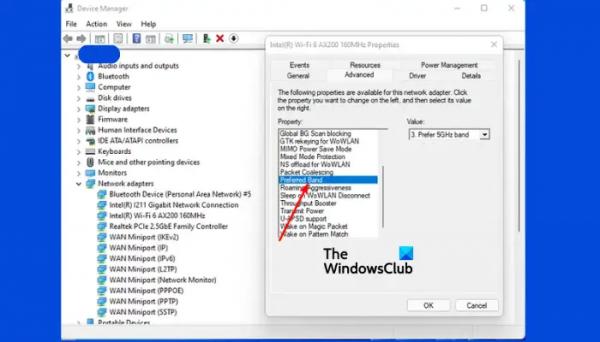
Ваша пропускная способность может быть причиной медленных видеовызовов на вашем компьютере. Правильный выбор диапазона зависит от состояния вашей сети. Например, вы можете выбрать частоту 2,4 ГГц или 5 ГГц, в зависимости от того, насколько загружено ваше соединение.
Для этого откройте Диспетчер устройств на своем ПК и дважды щелкните Сетевые адаптеры, чтобы развернуть его. Найдите свой сетевой адаптер и щелкните его правой кнопкой мыши. Затем выберите «Свойства», затем «Дополнительно» и нажмите «Предпочитаемый диапазон» или «Настройки диапазона». С левой стороны щелкните раскрывающийся список под надписью «Значение» и выберите предпочитаемый диапазон. Нажмите «ОК» и перезагрузите компьютер.
Исправлено: низкая скорость Ethernet на компьютере с Windows.
3) Проверьте скорость вашего интернета

Проверка скорости вашего интернет-соединения — отличный способ определить, влияет ли медленная скорость загрузки и выгрузки на ваши видеозвонки. Если на вашем компьютере нет приложения для интернет-тестирования, вы можете ввести «Тест скорости Интернета» в браузере и выбрать одно из приложений для веб-тестирования. Если скорость ниже той, на которую вы подписались, обратитесь к своему интернет-провайдеру и решите проблему.
4) Обновите свое оборудование
Если оборудование и устройства, от которых зависит ваше подключение к Интернету, устарели, у вас могут быть медленные видеовызовы на вашем компьютере. Чтобы это исправить, убедитесь, что все связанные устройства обновлены. Например, зайдите в диспетчер устройств Windows и обновите свои сетевые адаптеры, графические карты и т. д. Также обновите прошивку маршрутизатора и купите современный маршрутизатор, поддерживающий новейшие стандарты подключения Wi-Fi. Вы можете выполнить это решение, если кажется, что ничто другое не решило проблему.
5) Проверьте местоположение роутера
Иногда местоположение маршрутизатора может повлиять на то, как вы подключаетесь к Интернету. Итак, если у вас по-прежнему быстрое подключение к Интернету, но медленный видеовызов на вашем компьютере, разместите маршрутизатор или модем ближе к центру и убедитесь, что нет таких препятствий, как стены и т. д. Кроме того, убедитесь, что вы не находитесь рядом с другими устройствами, которые могут создавать помехи беспроводным подключениям к Интернету, таким как беспроводные телефоны, микроволновые печи, радионяни и т. д. Вы можете использовать удлинители Wi-Fi, если маршрутизатор невозможно переместить ближе или рейнджер немного шире.
6) Измените настройки видеокарты.
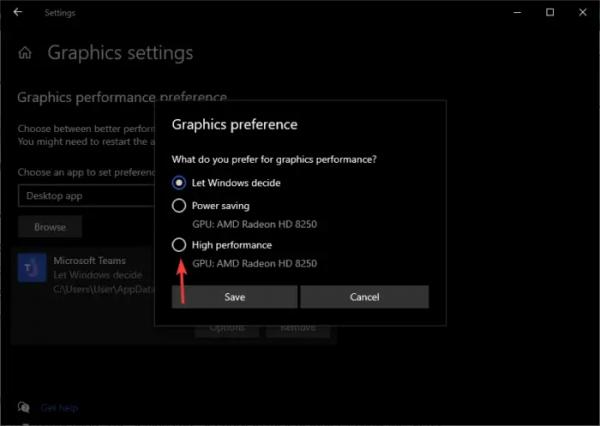
Графическая карта отвечает за всю графику на вашем компьютере, включая видео. Вы можете изменить настройки производительности графики и посмотреть, сможете ли вы решить проблему. Выполните следующие действия:
- Откройте «Настройки ПК», перейдите в «Система» и нажмите «Экран».
- Нажмите «Настройки графики», это опция в разделе «Дополнительные настройки дисплея».
- Выберите приложение, которое вы используете для видеовызова, выберите «Высокая производительность» и сохраните изменения.
7) Сбросьте настройки сети.
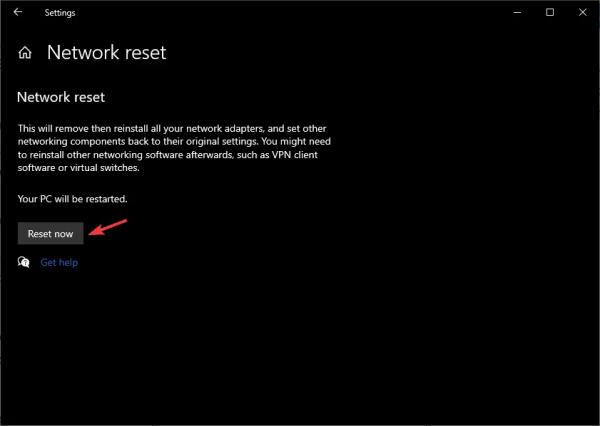
Сброс настроек сети может исправить медленные видеовызовы на вашем компьютере, когда у вас быстрое подключение к Интернету. Настройки возвращаются к значениям по умолчанию. Выполните следующие действия:
- Откройте «Настройки» и перейдите в «Сеть и Интернет».
- Нажмите Расширенные настройки сети а затем выберите Сброс сети.
- Наконец, выберите «Сбросить сейчас» и посмотрите, сможете ли вы совершать более быстрые видеозвонки.
Мы надеемся, что одно из решений подойдет вам.
Читайте: Как увеличить скорость Интернета в Windows 11
Как я могу улучшить свой Интернет для видеозвонков?
Вы можете улучшить свой Интернет для видеозвонков, гарантируя, что никакое другое приложение не потребляет слишком много ресурсов вашего Интернета и компьютера. Вы также можете отключить качество HD-видео на своем компьютере и отключать видео, когда вы не разговариваете по видеоконференции.



